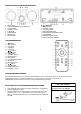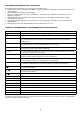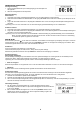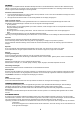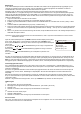Operation Manual
7
Muziekspeler
In de modus Muziekspeler worden audiobestanden zoals MP3, AAC, WMA of FLAC afgespeeld die zijn opgeslagen op een
computer op het lokale netwerk. De computer moet zijn ingesteld voor gezamenlijk gebruik van bestanden of media om
muziekbestanden vanuit een computer op deze radio af te kunnen spelen.
Apparaten zoals uw radio kunnen dankzij UPnP Media Sharing muziek afspelen vanuit een gezamenlijk gebruikte
muziekbibliotheek d.m.v. navigatie door tag-menu’s zoals Artiest, Album of Genre. Als u een geschikt serversysteem gebruikt,
zoals een PC met Windows Mediaspeler 10 of later (WMP), en uw muziekbibliotheek is goed voorzien van tags, dan is het
raadzaam Media Sharing te gebruiken. Alleen de UPnP server dient te worden ingesteld. Ga als volgt te werk om WMP in te
stellen voor Media Sharing:
1. Zorg ervoor dat de PC is verbonden met het netwerk.
2. Zorg ervoor dat de radio is ingeschakeld en met hetzelfde netwerk is verbonden.
3. In WMP, voeg de audiobestanden en folders toe aan de muziekbibliotheek die u wilt delen met uw radio. (Library > add to
Library...).
4. Schakel in WMP de optie Media Sharing in (Library > Media sharing…).
5. Zorg ervoor dat de radio toegang heeft tot de gezamenlijk gebruikte media door deze te selecteren en op ALLOW te klikken.
U kunt ook een naam instellen voor de gezamenlijk gebruikte media in “Settings...”. Klik op “OK” om de dialoogvensters te
sluiten.
6. De PC is nu gereed voor de muziek-streaming naar de radio, terwijl de WMP UPnP service in de achtergrond blijft werken; u
hoeft WMP niet apart te starten.
Opmerking: iTunes werkt momenteel niet als een UPnP mediaserver, maar er zijn add-ons beschikbaar om met een iTunes
bibliotheek te werken.
Open de modus Muziekspeler door op MODE te drukken totdat de display “Music player”
toont of door “Music player” in het hoofdmenu te selecteren met de SCROLL-knop.
Druk op de toets BACK om snel terug te keren naar het vorige menu tijdens het afspelen
van een titel.
Druk op de toets
of op de afstandsbediening om de vorige of volgende track
te selecteren.
Houd de toets of op de afstandsbediening ingedrukt om terug of vooruit te
spoelen.
Druk op de toets op de afstandsbediening om het afspelen te pauzeren of te
hervatten.
Music Player
The Music Player mode plays audio files such as MP3s, AACs, WMAs or FLACs from a computer on the
local network. In order for the radio to play music files from a computer, the computer must be set up to
share files or media.
UPnP media sharing allows devices like you radio to play music from a shared media library, navigating
through tag menus such as Artist, Album or Genre. If you are running a suitable server system such as a
PC with Windows Media Player 10 or later (WMP), and you music library is well-tagged, then it is
recommended to use media sharing. Only the UPnP server needs to be set up. To set up WMP for media
sharing, perform the following steps:
1. Ensure that the PC is connected to the network.
2. Ensure that the radio is powered on and connected to the same network.
3. In WMP, add to the media library the audio files and folders you want to share with your radio.
(Library>add to Library…).
4. In WMP, enable media sharing (Library>Media sharing…).
5. Make sure that the radio has access to the shared media by selecting it and clicking “ALLOW”. You can
also set a name for the shared media in “Settings…”. Click “OK” to close the dialogue boxes.
6. The PC is now ready to stream the music to the radio, The WMP UPnP service runs in the background;
there is no need to start WMP explicitly.
Note: iTunes does not currently work as a UPnP media server, but there are add-ons available to work
with an iTunes library.
To enter Music Player mode, either press MODE until the display
shows “Music player” or select “Music player” in the main menu by the
use of the SELECT control.
Press the BACK button to quickly move back to the previous menu
during playback of a title.
Press the I◄◄ or ►►I button to select previous or next track.
Press and hold the I◄◄ or ►►I button to rewind or fast forward.
Press the ►II button to interrupt playback or resume playback.
The name of the track/title and the artist is displayed during playback. A progress bar indicating the
elapsed and total playing time is also displayed. An icon in the lower part of the display indicates the
selected resource. To view further information, press the INFO button - upon each press, another set of
information is displayed cycling through track or title//artist/progress/track or title duration, album,
codec/sampling rate, playback buffer and current date.
Shared media
If you have set up shared media, you should see an entry consisting of <computer name>: <Shared media
name>. If you have more than one computer sharing media, the alternatives are listed. Select the shared
media you want to play.
From this point on, the shared files menus are generated by the server. The first menu shows a list of
media types, e.g. music, videos, images and playlists. The radio can playback titles from music and
playlist sections.
There is a also search function for finding tracks or titles which is similar to the Internet radio search.
For music, a large number of options is available for selecting tracks or titles which including genre, artist,
album, composer and rating.
Once you have located a track you want to play, press on the SELECT control.
USB Playback
- A.
1. Insert the USB into the port at the rear.
2. The display will show: "USB disk attached-open folder? (Yes or No)
3. Select “Yes”.
4. Select your music, then press select button to playback.
- B.
1. Select "Music player" mode.
2. Select “USB playback”
3. Select your music, then press select button to playback.
Music player
Shared media >
My playlist >
Repeat play: Off
Shuffle play: Off
USB playback
>
Music player
USB playback >
My playlist >
Repeat play: Off
Shuffle play: Off
Shared media >
UK-7
De naam van de track/titel en de artiest wordt tijdens het afspelen weergegeven. Er verschijnt ook een voortgangsbalk die de
verstreken en totale afspeeltijd weergeeft. Een pictogram onder op de display toont de geselecteerde bron. Druk op de toets
INFO om meer informatie weer te geven – telkens dat u op de toets drukt wordt achtereenvolgens een andere set informatie
weergegeven (track of titel/artiest/voortgang/track- of titelduur, album, codec/samplesnelheid, afspeelbuffer en huidige datum).
Gezamenlijk gebruikte media
Als u Shared Media hebt ingesteld, dient u een optie te zien met de naam <computernaam>: <Shared Media naam>. Als u
meerdere computers gebruikt die de media delen, komen deze opties in een lijst te staan. Selecteer de gezamenlijk gebruikte
media die u wilt afspelen.
De menu’s met gedeelde bestanden worden vanaf dit punt gegenereerd door de server. Het eerste menu toont een lijst met
mediatypes, bijv. muziek, video’s, afbeeldingen en afspeellijsten. De radio kan titels afspelen vanuit de secties Muziek en
Afspeellijst.
Net zoals de zoekfunctie van de Internetradio is ook hier een zoekfunctie die u kunt gebruiken om tracks of titels te vinden.
Er zijn in de muzieksectie een groot aantal opties beschikbaar om tracks of titels te selecteren, waaronder genre, artiest, album,
componist en rating.
Wanneer u de gewenste track hebt gevonden, kunt u op de SCROLL-knop drukken om deze af te spelen.
USB-weergave
-A.
1. Steek de USB in de poort op de achterzijde.
2. De display zal het volgende weergeven: USB disk attached - open folder? (Yes or No)
3. Selecteer “Yes”.
4. Selecteer uw muziek en druk vervolgens op de selectietoets om af te spelen.
-B.
1. Selecteer de modus “Music player”.
2. Selecteer “USB playback”.
3. Selecteer uw muziek en druk vervolgens op de selectietoets om af te spelen.
Servers trimmen
Het is af en toe nodig servers uit de serverlijst te verwijderen die een vraagteken voor hun naam hebben staan. Ga hiervoor
naar de sectie “Prune servers” en selecteer YES.